ubuntu server安装教程
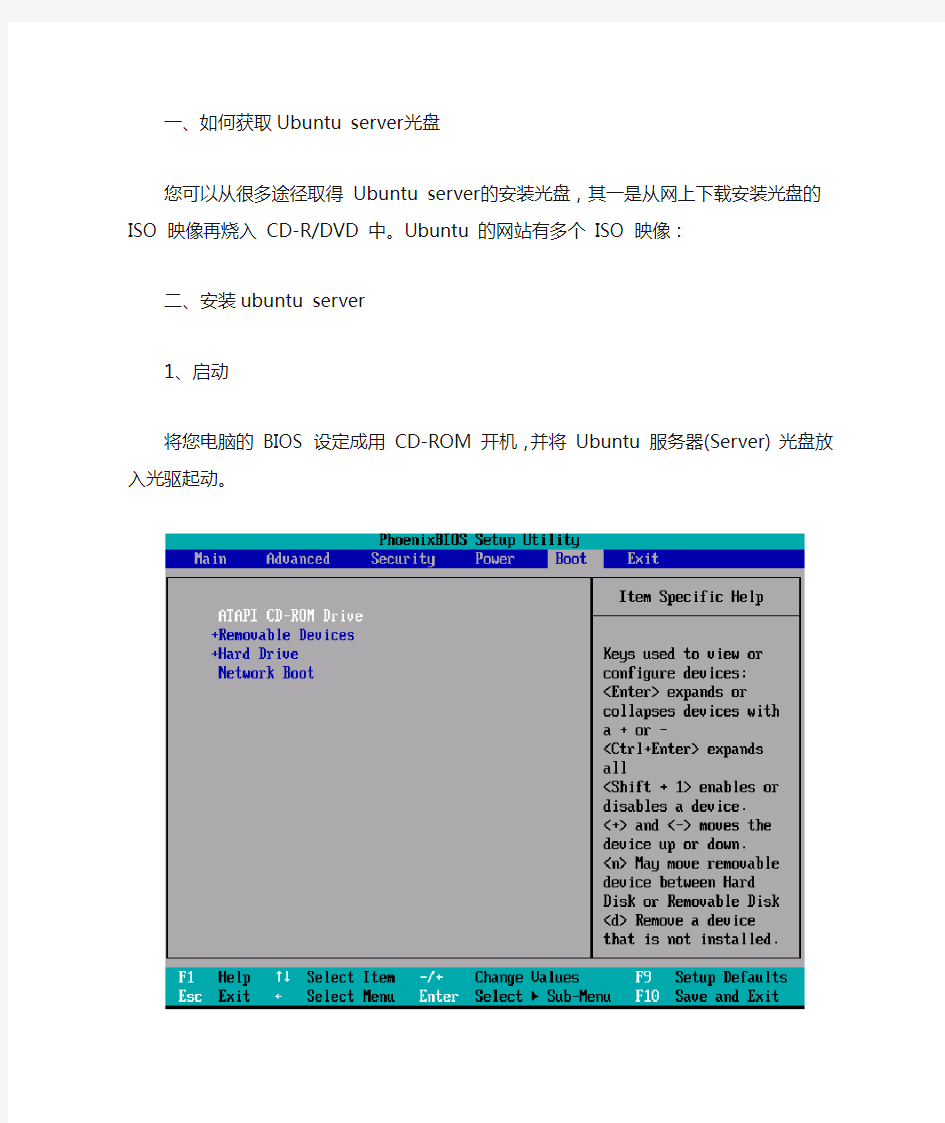
- 1、下载文档前请自行甄别文档内容的完整性,平台不提供额外的编辑、内容补充、找答案等附加服务。
- 2、"仅部分预览"的文档,不可在线预览部分如存在完整性等问题,可反馈申请退款(可完整预览的文档不适用该条件!)。
- 3、如文档侵犯您的权益,请联系客服反馈,我们会尽快为您处理(人工客服工作时间:9:00-18:30)。
一、如何获取Ubuntu server光盘
您可以从很多途径取得 Ubuntu server的安装光盘,其一是从网上下载安装光盘的 ISO 映像再烧入 CD-R/DVD 中。Ubuntu 的网站有多个 ISO 映像:
二、安装ubuntu server
1、启动
将您电脑的 BIOS 设定成用 CD-ROM 开机,并将 Ubuntu 服务器(Server) 光盘放入光驱起动。
如无意外,您可以看到以下的 Ubuntu 开机画面:
这时,您可以先选择接口语言。(建议服务器使用英语 English)选择好后,自然会看到以下的 Ubuntu 开机画面:
在 Ubuntu 的标志()下,有五个项目:
* 安装到硬盘 (Install Ubuntu Server) –安装 Ubuntu 服务器系统到硬盘中。* 检查 CD 是否有缺损 (Check CD for defects) –检查安装光盘是否有任何缺损。
* 救援已损坏的系统 (Rescue a broken system)
* 内存测试 (Test memory) –检查电脑的内存有没有问题。
* 从第一个硬盘开机 (Boot from first hard disk) –启动硬盘中的操作系统。另外底部亦显示了六个功能键的功能:
* F1 求助 (Help)
* F2 语言(Language) –选择接口语言。这个会影响安装出来系统的接口语言。* F3 键盘对应表 (Keymap) –设定键盘排列。以中港台澳来说,我们不用改变。* F4 模式 (Mode) –设定启动模式。现时只有正式模式 (Normal) 可以选择。* F5 无障碍辅助 (Accessibility) –选择开启一些无障碍辅助,方便伤健人仕使用安装系统。
* F6 其他选项 (Other Options) –手动为 Linux 核心加上其他启动选项。
留意如果已选择了英文 (English) 以外的语言,安装程式将不会再询问您使用那种语言和所在地区。作为服务器的电脑,还是建议使用英文 (English) 为佳。
我们可以前按 ENTER 键起动 Ubuntu。系统会加载 Linux 核心并起动光盘上的Ubuntu 服务器安装程式。当您看到类似以下画面,就表示 Ubuntu 服务器安装程式已被启动。
2、选择语言
首先安装程式会问您安装 Ubuntu 时使用那个语言来显示讯息。您在此所选择的语言也会成为安装后 Ubuntu 的默认语言。Ubuntu 自 6.06 开始已对中文有不错的支援,您可以选‘中文 (繁体)’或‘中文 (简体)’。不过作为服务器,您可能会用不同的机器登入。如果登入的机器不支援中文,服务器的中文讯息可能会变成乱码,所以比较安全作法是选用“英语(English)”。
3、选择所在地区
为方便日常操作,您需要设定您所在地区,这亦会成为您电脑时钟的时区:
4、选择键盘类型
不同国家键盘的排列可能会有少许分别,所以您需要设定键盘排列避免混乱。
安装程式首先会询问您是否需要侦测键盘排列。如果选择’‘是’(Yes) ,安装程式会问您一连串问题以判断您键盘的排列属那种,颇麻烦。加上除了一些日本水货的手提电脑,一般中港澳台的电脑都是采用美式英语(U.S. English)键盘排
列,所以按‘不’(No) 再自行选择键盘排列会比较直接方便。
先在键盘原流 (origin) 中选择“U.S. English”:
美式英语键盘亦有多个变体,我们选择最简单的“U.S. English”作为键盘类型就可以了:
5、加载组件
接着安装程式会从安装光盘加载需要的组件。先找出光驱的位置:
由安装光盘加载需要的组件:
6、设定网络
安装程式会帮您侦测网络上是否有 DHCP 服务器并自动设定网络。当然您亦可以按‘取消’(Cancel) 手动输入 IP 地址 (IP Address) 、掩码(Network Mask)、网关 (Gateway) 、主和次 DNS 地址等资料。
7、手动设定网络 (可略过)
如果您‘取消’(Cancel)或在网络上找不到 DHCP 服务器,安装程式会投诉未能自动设定网络:
按‘继续’(continue)后,安装程式会让您选择设定网络的方法:
如果您只是网线未连接好,您可以选择‘重试网络自动配置’(Retry network autoconfiguration)。如果您的 DHCP 服务器需要主机名称才可以分配网络配置,可以选‘使用 DHCP 主机名称重试网络自动配置’(Retry network autoconfiguration with a DHCP hostname)。
当然,服务器一般都不会使用 DHCP 而采用固定 IP 地址。所以我们一般会选择‘手动配置网络’(Configure network manually) 。
先输入 IP 地址:
默认子网掩码(Network Mask)为 255.255.255.0 ,您可在此设定正确子网掩码:
设定网关 (Gateway)地址:
设定主 DNS 地址:
8、设定主机名称
设定好网络后,安装程式会要求您设定电脑的名称。这个名称最好要和电脑网址最开头一段相同,即时说如果网址为 ,主机名称应为esmail 。 (主机名称只可以由英文字母、数目字和减号(”-”) 组成 )
9、设定系统时间时区
安装程式会根据您之前设定所在地区的选择自动帮您设定时区。不过如果您的所在地区太大有多个时区 (如美国) ,安装程式会列出地区有的所有时区,让您选择正确的时区:
10、硬盘分区和格式化硬盘
接着来到了整个安装 GNU/Linux 过程最中最难及最易出错的部份–分割硬盘。要将两个或以上的作业系统安装在同一个硬盘上及方便管理不同类型的资料,我们必须要将硬盘分割成多个分割区 (Partition) 。这正如同一屋如果住了两位或以上的住客,屋主亦要间房。就算只有一位住客,亦会有分书房、睡房、饭厅和厨房等。
这项工作困难之处在于大部份个人电脑都预装其他操作系统(大部份为微软视窗),整个硬盘所有空间亦一早分配预装的操作系统。很多非技术人仕对分割硬盘根本毫无概念,有时亦在不自知的情况下损坏了自己原有操作系统和里面的资料。不过其实只需要小心处理,一般不会有问题。
而服务器很少会有同一台电脑安装两个或以上操作系统的情况,所以分割硬盘工作会比桌面简单很多。
为方便大家分割硬盘,Ubuntu提供了几个方案帮您分割硬盘:
* 使用整个磁盘 (use entrie disk) –这个方案会删除硬盘上所有分割区,然后重新分割硬盘。如果您硬盘上有其他您想保留的操作系统,请不要选择此项。* 使用整个磁盘并使用 LVM (use entrie disk and use LVM) –这个方案会删
